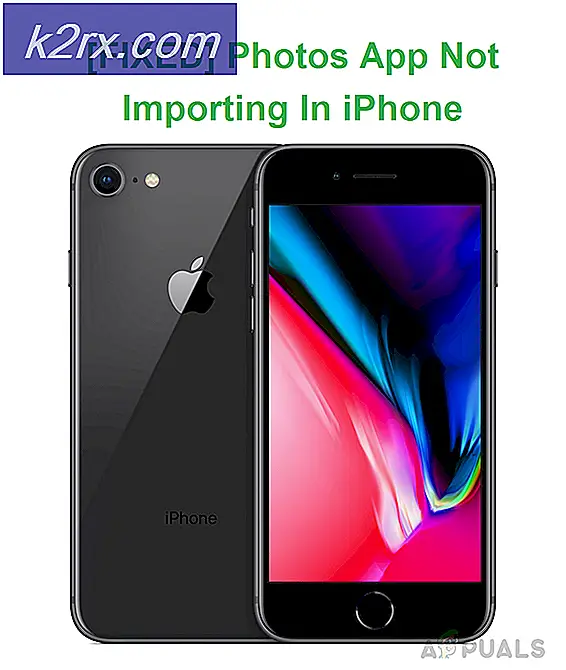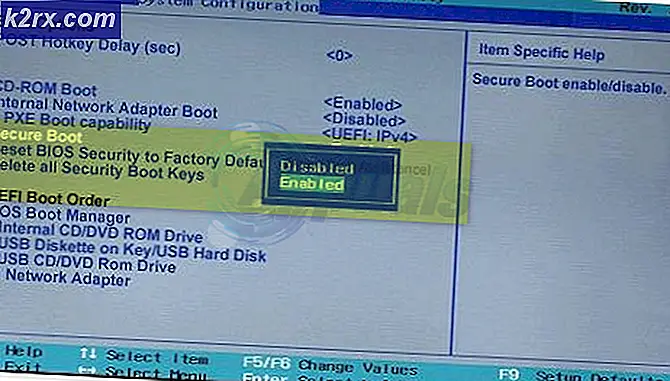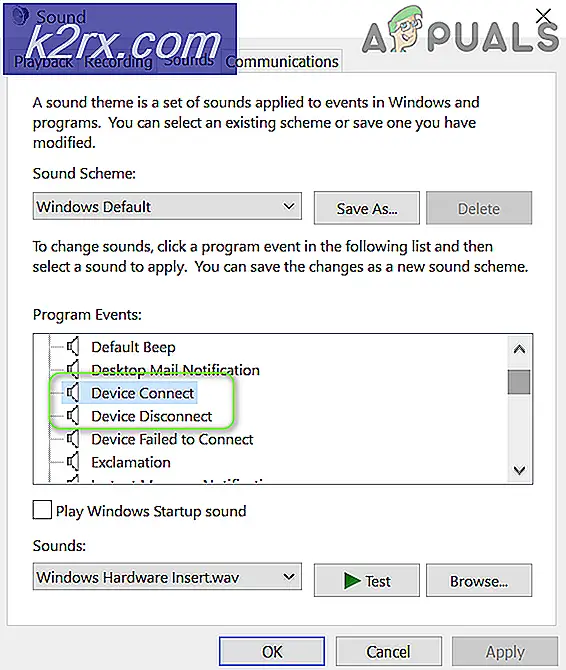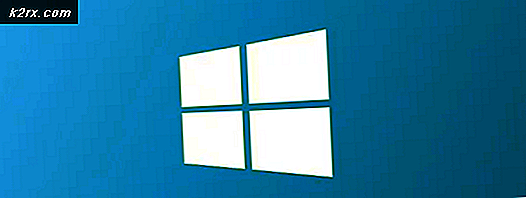Slik kobler du Windows 10 til en Bluetooth-høyttaler automatisk
Bluetooth er en trådløs dataoverføringsstandard. Den har vanligvis en rekkevidde på ca 10 meter, noe som betyr at den er best egnet til hjemmebruk. Det er veldig nyttig når det gjelder trådløse periferiutstyr, men kan også forårsake problemer når du blir satt opp til bruk.
Windows 10 kan noen ganger glemme en Bluetooth-enhet eller nekte å koble til den, slik at brukeren sparer tid og energi for å finne en løsning. For å få Windows 10 til å koble automatisk til en Bluetooth-høyttaler, følg trinnene nedenfor.
Metode 1: Oppdater Windows 10s Bluetooth-driver
Åpne Start-menyen . Søk etter Enhetsbehandling . Klikk Vis og klikk Vis skjulte ikoner . Utvid Bluetooth- kategorien i Enhetsbehandling.
Høyreklikk på den Bluetooth-generiske adapteren og klikk Oppdater driver .
PRO TIPS: Hvis problemet er med datamaskinen eller en bærbar PC / notatbok, bør du prøve å bruke Reimage Plus-programvaren som kan skanne arkiver og erstatte skadede og manglende filer. Dette fungerer i de fleste tilfeller der problemet er oppstått på grunn av systemkorrupsjon. Du kan laste ned Reimage Plus ved å klikke herDeretter starter du datamaskinen på nytt.
Metode 2: Installer Bluetooth-drivere på nytt
Åpne panelet Programmer og funksjoner ved å skrive inn program i søkeboksen på skrivebordet. Klikk på Avinstaller et program . I denne listen finner du alt som enten har Bluetooth i navnet eller du bruker med en Bluetooth-tilkobling og avinstallerer den. Nå, besøk Enhetsbehandling ved å klikke på Start-knappen, åpne søkefeltet og skrive inn Enhetsbehandling og klikke på det første resultatet. Finn alle elementer relatert til Bluetooth og avinstaller dem fra listen. Siden Bluetooth ikke er avgjørende for Windows 10-funksjonen, er det ikke mulig å skade systemet så lenge bare Bluetooth-relaterte elementer fjernes. Start datamaskinen på nytt og Bluetooth-driverne vil bli installert på nytt.
Metode 3: Installer Bluetooth-drivere for enheten
Noen enheter kan ikke koble til Windows 10 fordi driverne er utdaterte. For hver Bluetooth-enhet, finn navnet på produsenten, søk etter nettsiden på internett og last ned riktige drivere, som vanligvis finnes i nedlastingsseksjonen på nettstedet.
PRO TIPS: Hvis problemet er med datamaskinen eller en bærbar PC / notatbok, bør du prøve å bruke Reimage Plus-programvaren som kan skanne arkiver og erstatte skadede og manglende filer. Dette fungerer i de fleste tilfeller der problemet er oppstått på grunn av systemkorrupsjon. Du kan laste ned Reimage Plus ved å klikke her